9个简单技巧让你的电脑像新电脑一样顺畅运行
电脑运行缓慢是用户经常遇到的问题之一。别急着考虑买新电脑。只需几个简单的技巧,就能彻底“复活”你的电脑,让它运行得像新的一样快。
电脑运行速度变慢是很常见的,但您可以采取一些措施来修复这些问题并提升性能,而无需更换设备。这通常是由于垃圾文件堆积、不必要的应用程序或未优化的配置造成的。

通过使用磁盘清理删除临时文件、调整省电模式以提高性能或删除不使用的软件等方法,您可以让您的 Windows 计算机运行得更快、更流畅,就像新的一样。
1. 运行磁盘清理工具
随着时间的推移,您的计算机会默默积累一系列不必要的文件,从旧的系统文件、临时文件到缓存数据。这些“不速之客”不仅占用了宝贵的硬盘空间,还会成为负担,导致计算机性能显著下降。想象一下,清除它们就像清理凌乱的房间,让您的设备拥有干净的空间,运行更顺畅。
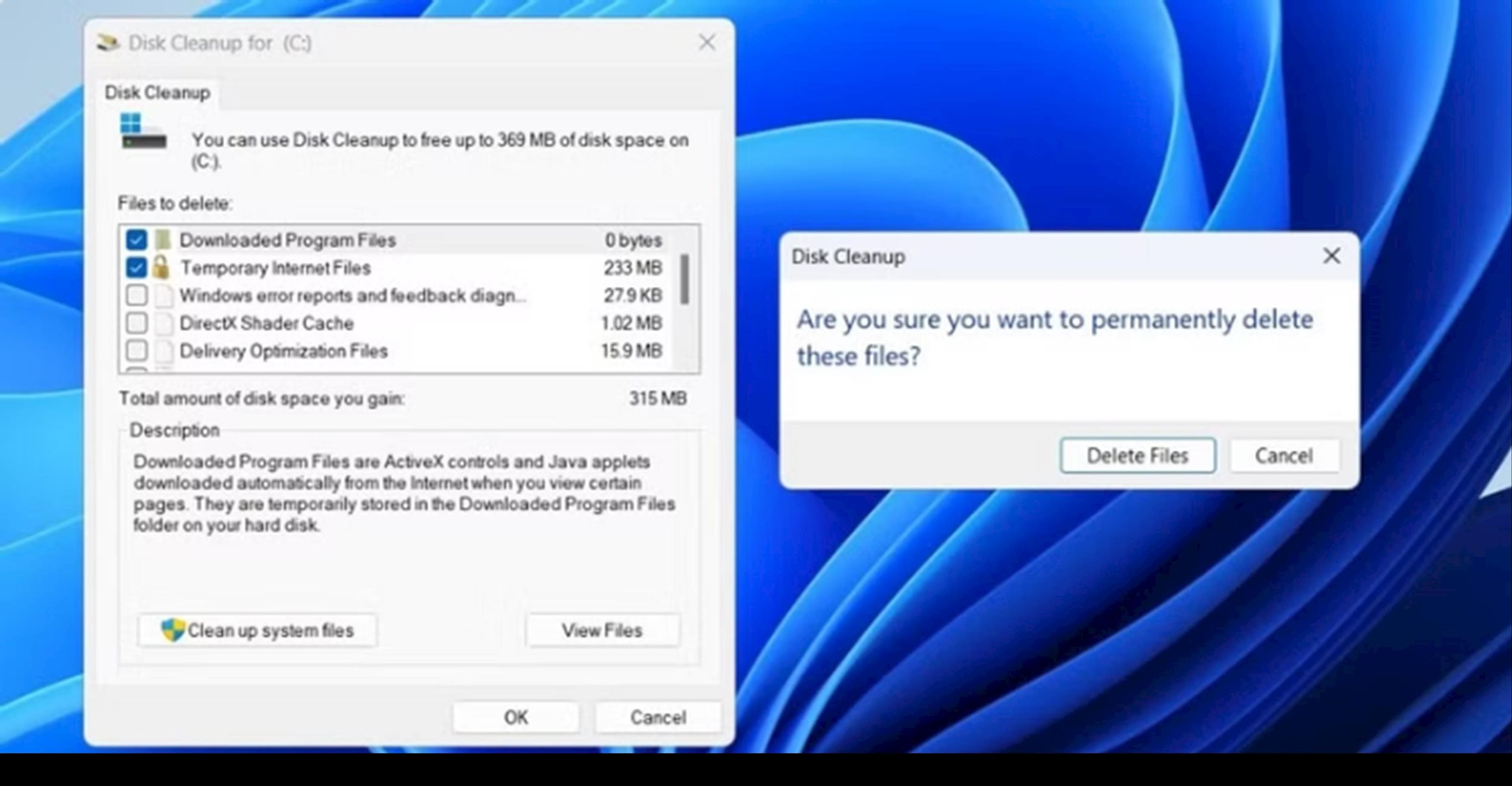
使用 Windows 内置的磁盘清理工具是清除垃圾文件、释放硬盘空间并提升电脑性能的简单有效方法。它不仅可以加快处理速度,还能优化存储效率。为了保持电脑运行顺畅,请养成定期清理磁盘的习惯,最好每隔几个月清理一次。这有助于您控制杂乱文件并防止系统速度变慢。
2.限制启动应用程序的数量
每当您安装新软件时,某些程序往往会自动添加到启动应用程序列表中。虽然诸如防病毒软件或云存储服务之类的重要应用程序需要在启动计算机时立即启用,但同时启动过多的应用程序会造成负担,导致系统需要很长时间才能准备就绪。这种延迟不仅会降低启动性能,还会影响您的计算机体验。
主要原因是每个随系统启动的应用程序都会占用RAM、CPU等重要资源,当过多的程序同时争用资源时,不仅会延长启动时间,还会显著影响电脑的整体性能,让人失去耐心,降低工作效率。
.jpg)
要解决此问题,您可以通过打开以下方式轻松管理启动应用程序任务管理器. 只需按下组合键Ctrl + Shift + Esc,然后转到选项卡启动应用程序查看和调整打开计算机时自动运行的程序列表。
在此选项卡中,您将看到配置为随系统启动自动启动的程序列表。仔细查看列表,并通过右键单击每个应用程序并选择禁用只需几个简单的步骤,您的计算机就能显著加快启动速度,让您感觉就像刚购买时一样流畅。
3. 卸载不必要的应用程序、程序和扩展程序
为了让您的电脑运行如新,请花时间卸载不再使用的程序,包括制造商预装的垃圾软件。这些不必要的应用程序不仅占用宝贵的存储空间,还会在后台默默运行,“消耗”内存和 CPU 等系统资源。删除它们可以释放空间,并显著提高电脑的整体性能。
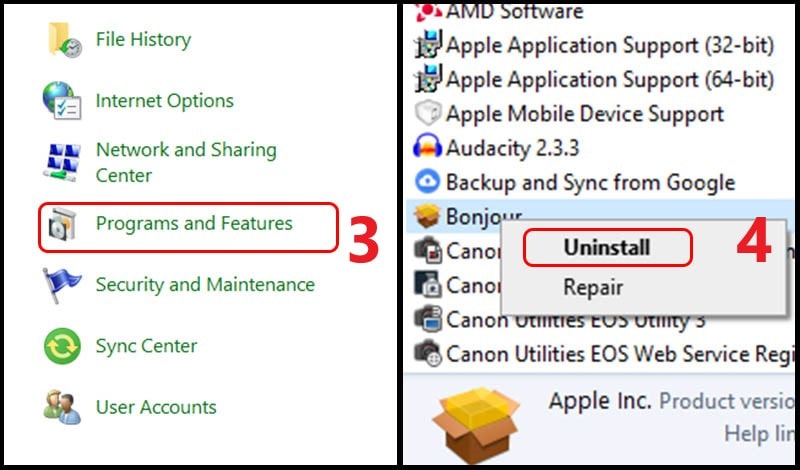
要删除不必要的应用程序,您可以使用内置工具,例如控制面板或者设置在 Windows 中。卸载后,请务必检查并清理软件留下的所有文件或注册表项。为了确保更彻底地清理,您还可以使用第三方支持工具(例如 CCleaner)来帮助有效安全地优化系统。
除了应用程序和程序之外,浏览器扩展程序也会显著影响计算机的性能,尤其是在版本过旧或未进行适当优化的情况下。因此,检查并删除不必要的扩展程序或那些妨碍浏览器性能的扩展程序是提高计算机速度和稳定性的重要一步。
4. 打开“最佳性能”电源计划模式
默认情况下,Windows 使用电源模式“平衡”(均衡,以优化性能和功耗的组合。这对于日常任务来说是理想的选择,但在执行资源密集型任务时可能会限制计算机的性能。如果您在玩游戏或使用多媒体编辑应用程序时遇到延迟或响应速度降低,请切换到电源模式“最佳表演” (最佳表演)将有助于最大程度地发挥计算机的功能。
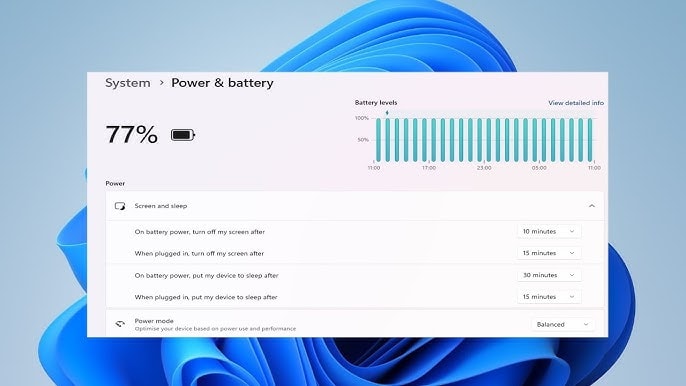
要更改电源模式,只需转到环境 (设置)>系统 (系统)>电源和电池(电源和电池,然后点击电源模式 (电源模式)并选择最佳表现虽然此模式可能会稍微增加功耗,特别是对于笔记本电脑而言,但它会带来电脑速度和响应能力的明显提升,帮助您更顺畅地工作或娱乐。
5. 运行恶意软件扫描
无论您多么小心,病毒、间谍软件或广告软件等恶意软件都可能随着时间的推移潜入您的系统。这些恶意程序通常默默运行,悄无声息地消耗系统资源并导致性能问题,有时甚至毫无察觉。
为了保护您的系统免受威胁,定期扫描恶意软件至关重要。您应该使用 Windows 安全应用程序或可靠的第三方防病毒软件来检测并清除潜在风险。为了提高效率,请安排每周扫描,以便及时发现新的威胁。此外,不要忘记探索并启用 Windows 中的其他安全选项,以确保您的计算机始终安全顺畅地运行。
6.安装系统和驱动程序更新
无论是操作系统还是驱动程序,更新在维护计算机的性能和安全方面都发挥着关键作用。Windows 更新不仅会带来重要的错误修复,还会添加新功能并修复已知问题。这些改进不仅能让您的系统更加安全,还能确保您的计算机运行顺畅并达到最佳效率。
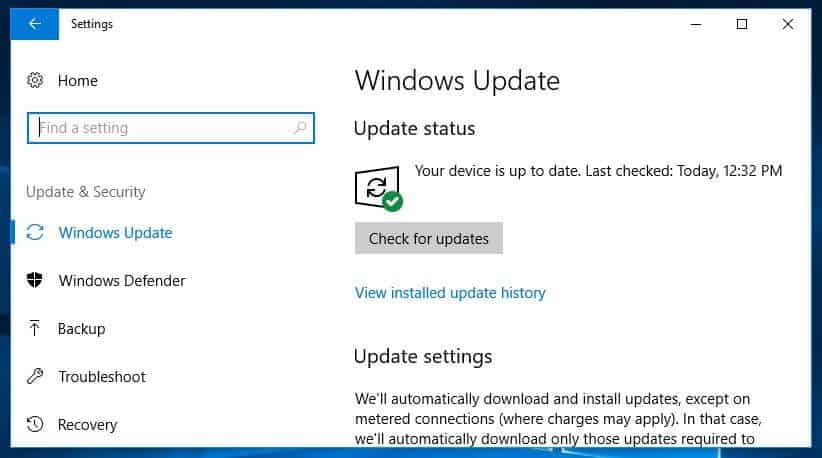
同样,更新驱动程序对于确保图形、声音和网络等硬件组件与最新软件无缝协作也起着重要作用。这不仅可以提高性能,还可以增强用户体验的稳定性和流畅性。
定期更新您的系统和驱动程序是让您的计算机保持如新般运行的关键,而且由于每次更新带来的增强功能和性能优化,计算机的运行效果会更好。
7. 对硬盘进行碎片整理
在计算机使用过程中,文件常常以许多小块的形式分散存储在硬盘上,从而产生一种称为碎片化的现象。
当这种情况发生时,硬盘必须更加努力地从分散的位置检索数据,从而导致性能下降。这种现象在传统硬盘中很常见,会导致您的计算机运行速度比刚买的时候慢很多。
碎片整理会将碎片文件整理到硬盘上的连续块中,从而对其进行重组。这可以显著减少硬盘搜索和检索数据的时间,提升整体性能并缩短加载时间。好消息是,在 Windows 上,借助内置的“优化驱动器”工具,只需几个简单的步骤即可轻松完成硬盘碎片整理。
8.重新安装Windows
无论你尝试了多少软件优化技巧,没有什么比重装 Windows 更好。重装系统才是终极解决方案,彻底重建你的系统,让它恢复到刚买的时候的快速流畅性能。
重新安装 Windows 不仅可以清除所有残留数据,还能彻底解决问题,让您的电脑恢复到最初稳定快速的状态。虽然这个过程需要您备份数据并重新安装应用程序,但显著的性能提升绝对值得您付出努力。
9. 升级电脑的内存
提升电脑性能的最后一个重要步骤是升级内存。内存对于电脑高效地同时处理多个任务至关重要。内存越大,电脑处理大量数据时就越容易,而且速度也不会变慢。如果您想缩短加载时间,享受更流畅的多任务处理体验,可以考虑将内存升级到至少 16 GB,这将显著提升整体性能。

不过,在升级内存之前,你应该检查电脑的规格,以确定系统能够支持的最大容量。好消息是,大多数现代电脑都支持简单的内存升级,而且升级过程通常快捷方便。
简而言之,维护计算机性能并不一定是一项复杂的任务。有时,只需检查更新或删除未使用的应用程序等简单操作即可“刷新”您的系统。在更极端的情况下,全新安装 Windows 可以为您的计算机注入新的活力。按照上述步骤操作,您将确保您的计算机运行顺畅高效。
